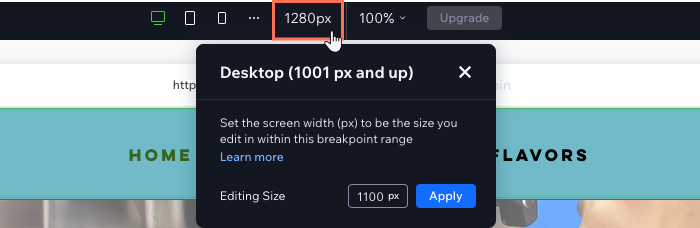Studio Editor: הגדרת גודל מסך העריכה
1 דקות
הגדירו את גודל המסך שהכי נוח לכם לעבוד איתו עבור כל אחת מנקודות הברייקפוינט באתר. כיוון שכל נקודת ברייקפוינט מייצגת טווח של רוחבי מסך, אתם יכולים לבחור גודל ברירת מחדל קבוע. כך תהיה לכם חוויית עיצוב עקבית, לא משנה מאין תתחברו.
כדי להגדיר את גודל מסך העריכה:
- ב-Editor, הקליקו למעלה על נקודת הברייקפוינט הרלוונטית.
- הקליקו על גודל מסך העריכה הנוכחי.
- הכניסו את הערך החדש ליד Editing Size (גודל מסך העריכה).
- הקליקו על Apply (אישור).
מה הצעדים הבאים?
הקנבס ישתנה מיד לגודל שהגדרתם. אתם יכולים לשנות שוב את גודל מסך העריכה בכל שלב.